2019年7月30日 2024.4.18
ダウンロード数大増量のチャンス!!
8月1日から毎月イラストACのスライドショー画像を募集します。あなたの素材が月間120万人が訪れるイラストACのスライドショーに掲載されるチャンスです!スライドショーはトップページで最も目につく場所で、ダウンロード数アップに繋がりやすいです。あなたの存在をアピールする機会にもなり良いことがいっぱい!ぜひ挑戦してみませんか。
スライドショーってどこの部分?スライドショー画像とは?
いつもみなさんが見ているトップページの流れるようにどんどん変わっていく画像が「スライドショー」です。こちらのスライドショーに使用されている画像を「スライドショー画像」と呼んでいます。
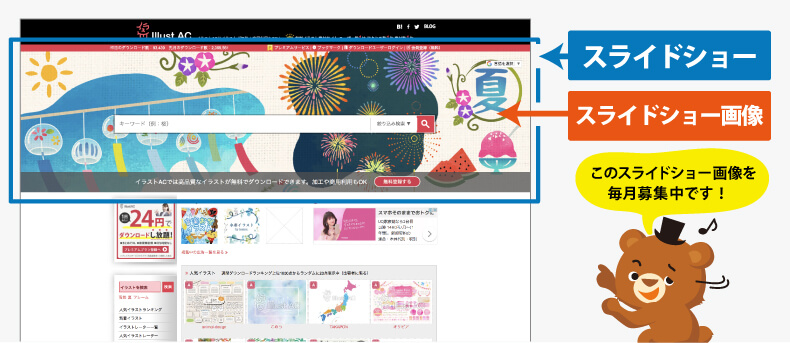
スライドショーに掲載されるメリットとは?
もしあなたのスライドショー画像が掲載されたら、こんな素敵なチャンスが待っているかも!!

もし応募した月のスライドショー画像に選ばれなかったとしても、次の月にまた応募していただけます。新しくスライドショー画像を作り直しても良いですし、もし選ばれなかった場合でも「このスライドショー画像はとってもオススメだからもう一回応募してみたい!」ということであれば、次の月にもまた応募することができます。お気軽にご応募ください!
スライドショー画像に選ばれるコツ!
季節に関連した素材を使用することです!
なぜならイラストダウンロードランキングを見てみると、ランキング上位の約4割程度が季節に関する素材だからです。
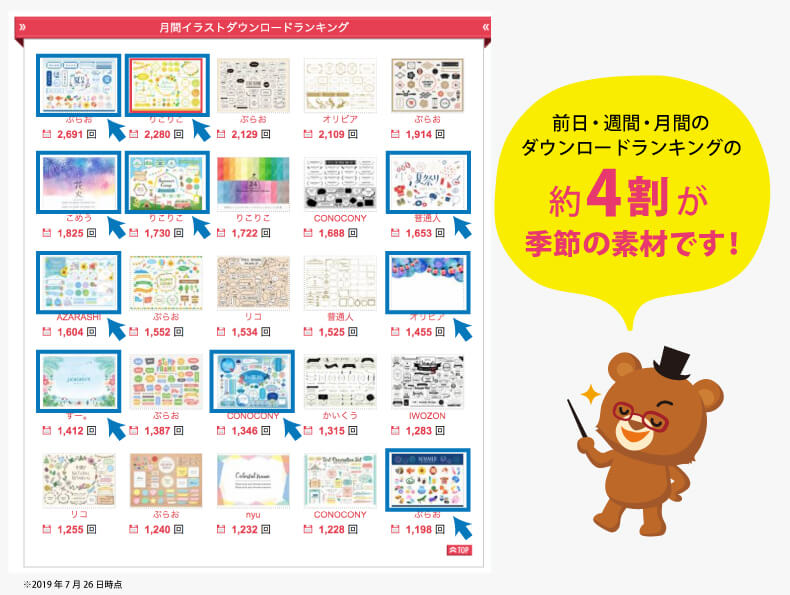
季節の行事や生き物、景色などを取り入れたデザインにすることでスライドショー画像に選ばれる確率もアップ。そして、スライドショーに掲載されてからもダウンロードユーザー様にダウンロードされる確率も大幅にアップします!
例)
・もし応募する月が8月なら→9月に関する「十五夜」「味覚狩り」「9 月の草花」「敬老の日」など
・もし応募する月が11月なら→12月に関する「冬」「クリスマス」「お正月」「雪」「干支」など
あくまでもコツです!テーマは自由なので、もちろん季節以外でも素敵なスライドショー画像があれば、たくさん選んでいきたいと思っています。可愛いものから個性的なものまで、今までになかったデザインも楽しみにしております。
スライドショー画像の作成ポイント
デザインする時は検索バーに気をつけよう
イラストACのスライドショーにはイラストを検索する時に使用する「検索バー」があります。スライドショーの中央にあるので、この検索バーの下に人の顔や見せたい素材が被らないように注意しましょう。
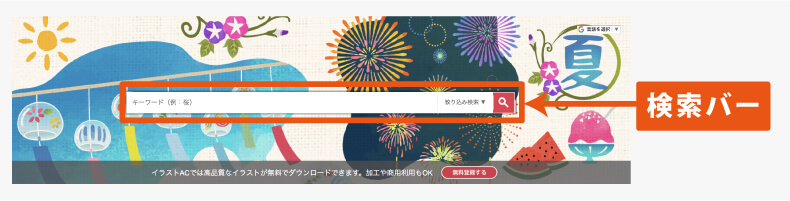
例えば下記のようなスライドショー画像を作成してスライドショーに掲載された場合・・・

Illustratorでpixel(ピクセル)で作成するにはどうしたらいいの?
データをpixelで作成したい時はいくつか設定方法があるので試してみてくださいね。
新規ドキュメントをpixelで設定する場合
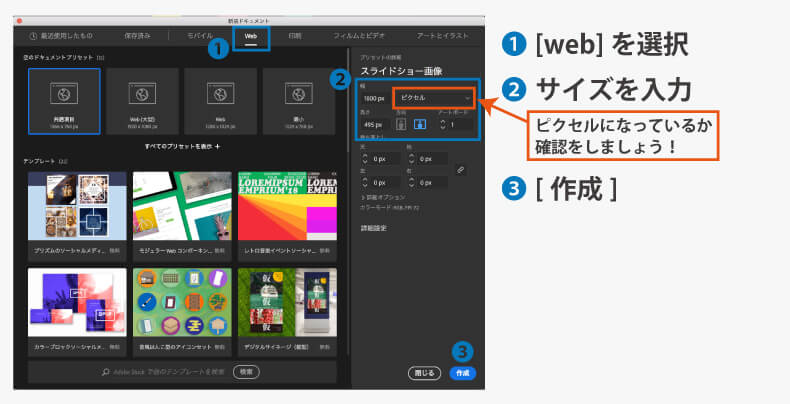
長方形ツールやアートボードツールの単位をmm(ミリメートル)からpixel(ピクセル)に変更する場合
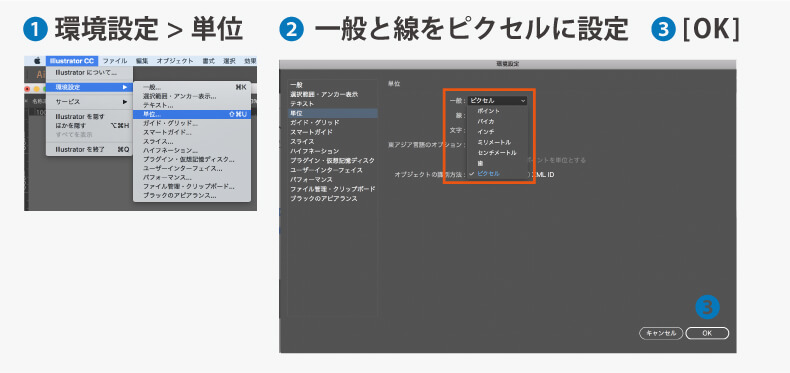
応募方法について
イラストレーターマイページの「スライドショー募集」という項目の応募フォームから投稿してください。使い方はとても簡単!
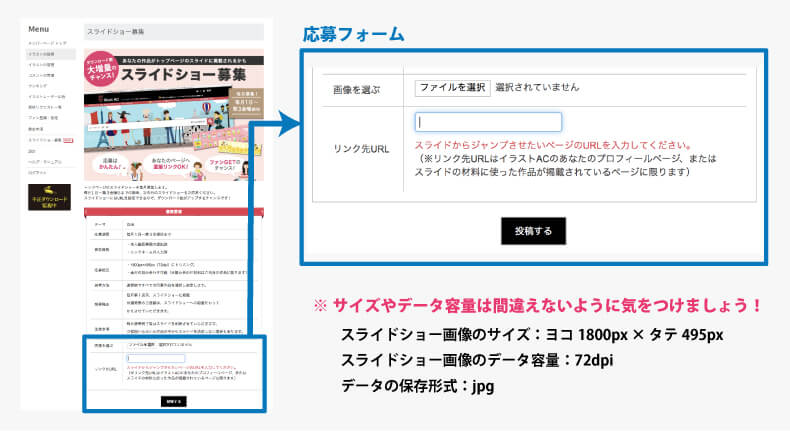
リンク先URLはどこにすれば良いの?
リンク先URLはイラストACのあなたのプロフィールページかスライドショー画像に使用した素材のページのURLを入力してください。(イラストACのサイトに限ります。個人的なHPやSNSなどのURLは不可)
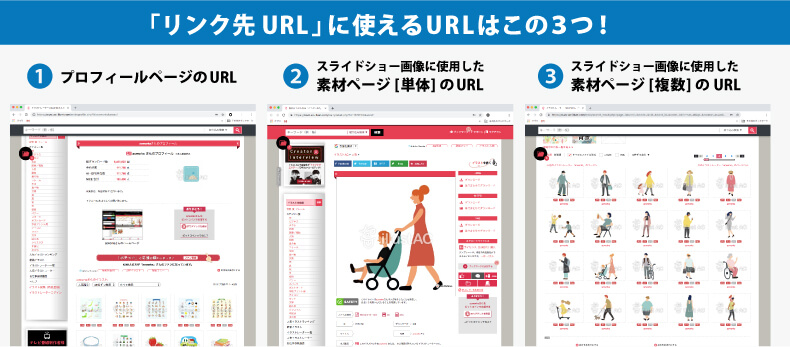
募集期間と選考結果について
毎月1日〜第3金曜日までの期間、次の月のスライドショー画像をご応募ください。選考結果は次の月の第1週目にイラストACのスライドショーでご確認ください。スライドショー画像が選ばれた場合、落選した場合でも運営側からご連絡を差し上げることはございませんのでご了承くださいますようお願い申し上げます。
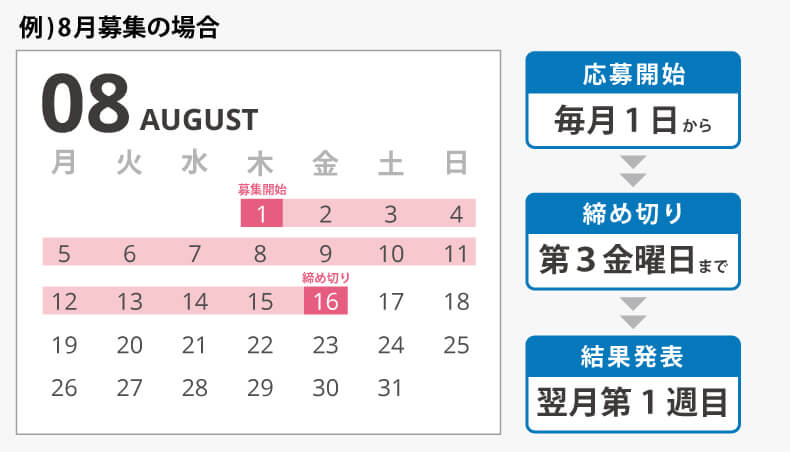
素材のダウンロード数アップとあなたの存在を多くの人にアピールすることを目指して、ぜひスライドショー応募に挑戦してみてくださいね。毎月楽しみにお待ちしております。

























